电脑上使用敬业签团队便签怎么添加音频文件?
适用: Windows
发布时间:2020-11-05 17:19:32
【重要声明】原敬业签团队便签,已升级为独立应用“赛效团签”如需团队便签,请访问赛效官网下载:https://www.saixiao.com/
敬业签团队便签是一款支持多人共享待办事项的便签软件,可以让复杂的团队协作工作变得更加简单,支持记录团队各项工作任务,设定时间提醒待办,同时可以将各项任务指派给团队内的成员,近来敬业签升级新版后,团队便签方面有了较大的改善,其中在团队便签上添加音频文件深受用户的青睐,下面以教程的形式给大家演示下在电脑PC端使用敬业签团队便签怎么添加音频文件?
一、打开电脑PC端使用的敬业签,在便签主界面分类列表上方可看到加入或创建的团队便签,点击进入团队便签,选择“新建团队便签”;
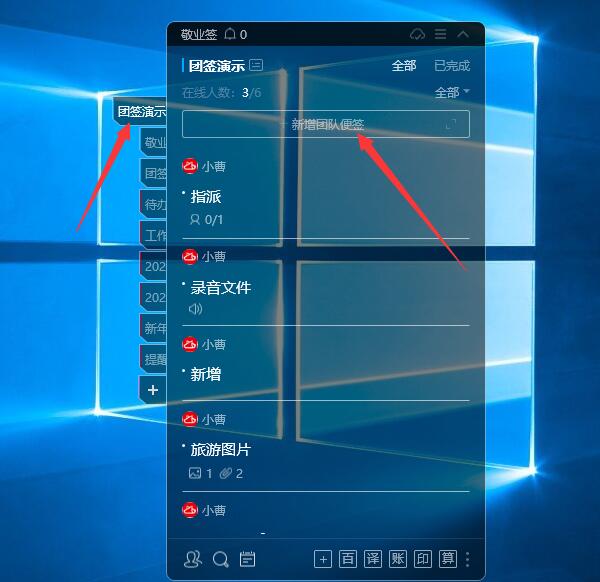
二、点击文本输入框下方的“音频”按钮,在弹出的“声音”窗口中可以添加文件,找到电脑本地的文件进行添加即可,也可以直接拖拽电脑本地的声音文件至“声音”弹窗上进行添加;注:录制声音功能暂未上线;
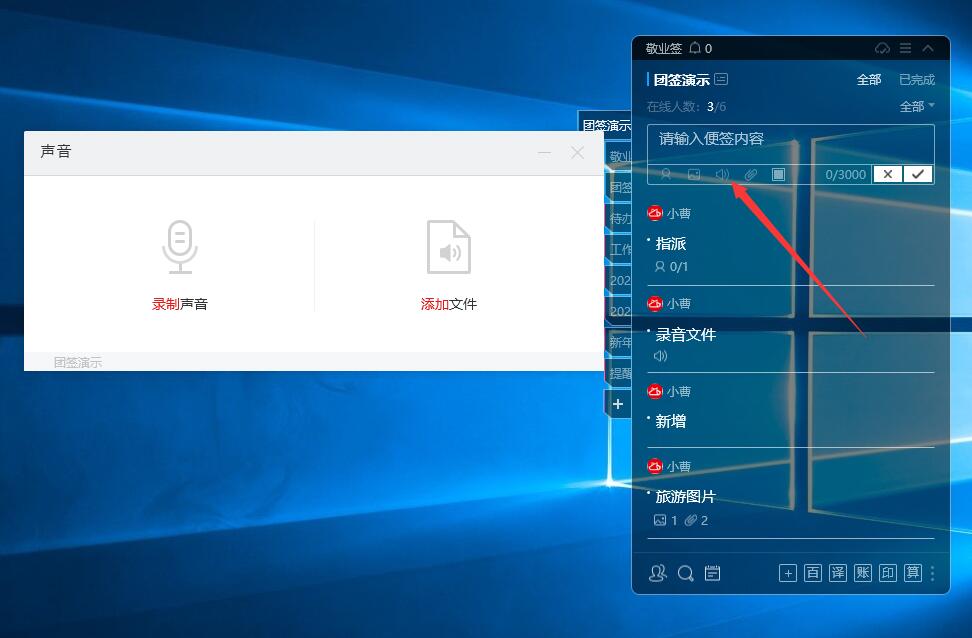

三、音频文件添加完成后,关闭“声音”窗口,在团队便签声音文件上会显示一个绿色的小圆点,代表成功上传声音文件,然后在列表中输入文本内容,点击列表下方的“√”符号即可完成音频的添加。

四、在团签列表中,拥有查看权限的成员可以点击“音频”图标,打开音频文件进行下载。

注:单个音频文件不能超过300M,每个敬业签团队便签拥有100M免费存储空间,用于存储图片、音频等文件,如果在使用过程中存储空间不够用,可以打开敬业签网页端,进入团队管理页面操作充值购买存储空间。
未能帮到你,很抱歉!
你还可以联系敬业签官方客服

官方QQ群

微信客服







 豫公网安备41070202000535号
豫公网安备41070202000535号